Prawie każdy użytkownik Internetu założył kiedyś konto Gmail. Wiele osób korzysta również z Gmaila jako głównego dostawcy poczty e-mail. Jeśli masz konto Gmail od kilku lat, prawdopodobnie masz wiele starych e-maili, których nigdy nie przeczytasz.
Możesz usuń wszystkie e-maile ze skrzynki odbiorczej Gmaila, ale możesz tam też mieć ważne e-maile. Jeśli chcesz usunąć e-maile bez utraty ważnych, możesz skorzystać z filtrów Gmaila.
Możesz filtrować swoje e-maile, wpisując zapytania filtrujące w pasku wyszukiwania. Możesz nawet przeprowadzać zaawansowane wyszukiwania lub tworzyć własne filtry. Przyjrzyjmy się, jak.
Jak usunąć stare e-maile przed określoną datą
Jeśli chcesz usunąć wszystkie stare e-maile sprzed określonej daty, możesz użyć parametrów „przed” lub „starsze niż” w swoim Gmailu.
Obydwa filtry wykonują podobne zadanie, ale parametr „przed” jest bardziej szczegółowy, ponieważ umożliwia wysyłanie do folderu kosza wiadomości e-mail otrzymanych przed określoną datą. Aby to zrobić, możesz użyć następującego formatu:
wcześniej: RRRR/MM/DD
Załóżmy, że chcesz usunąć wszystkie e-maile otrzymane przed 25 grudnia 2021 r. Musisz wpisać następujące zapytanie:
przed:25.12.2021
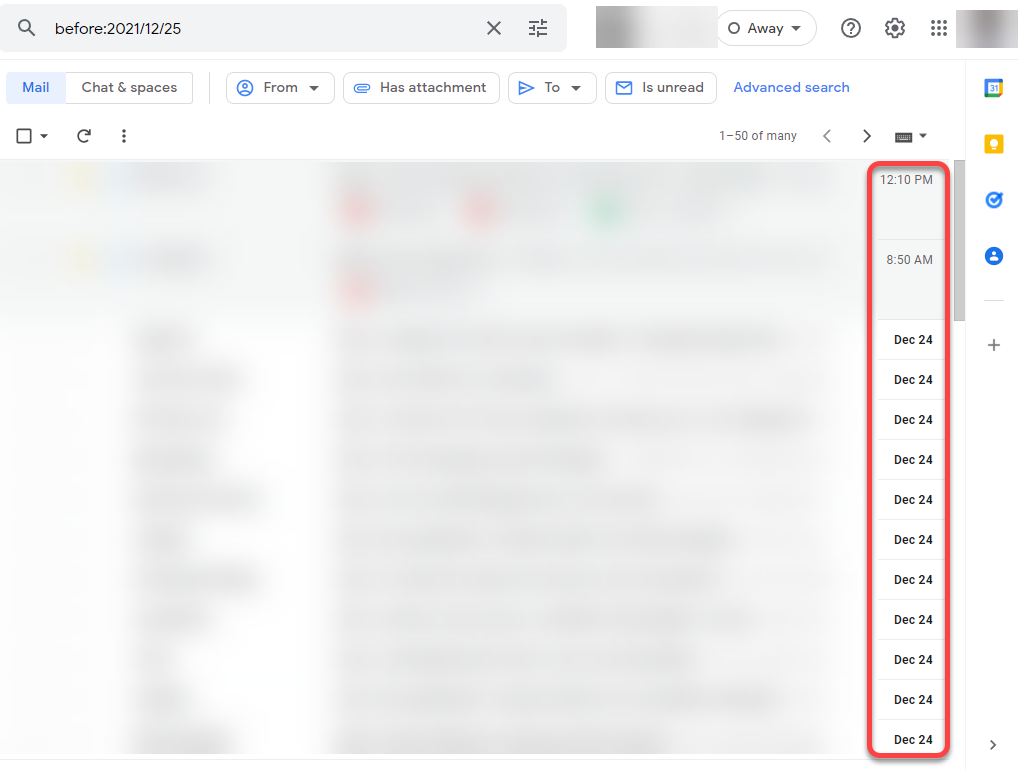
Alternatywnie możesz użyć parametru „starszy_niż”. Załóżmy jeszcze raz, że chcesz usunąć wszystkie e-maile otrzymane przed 25 grudnia 2021 r. 26 grudnia 2021 r. Możesz użyć następującego zapytania:
starszy_niż: 1 dzień
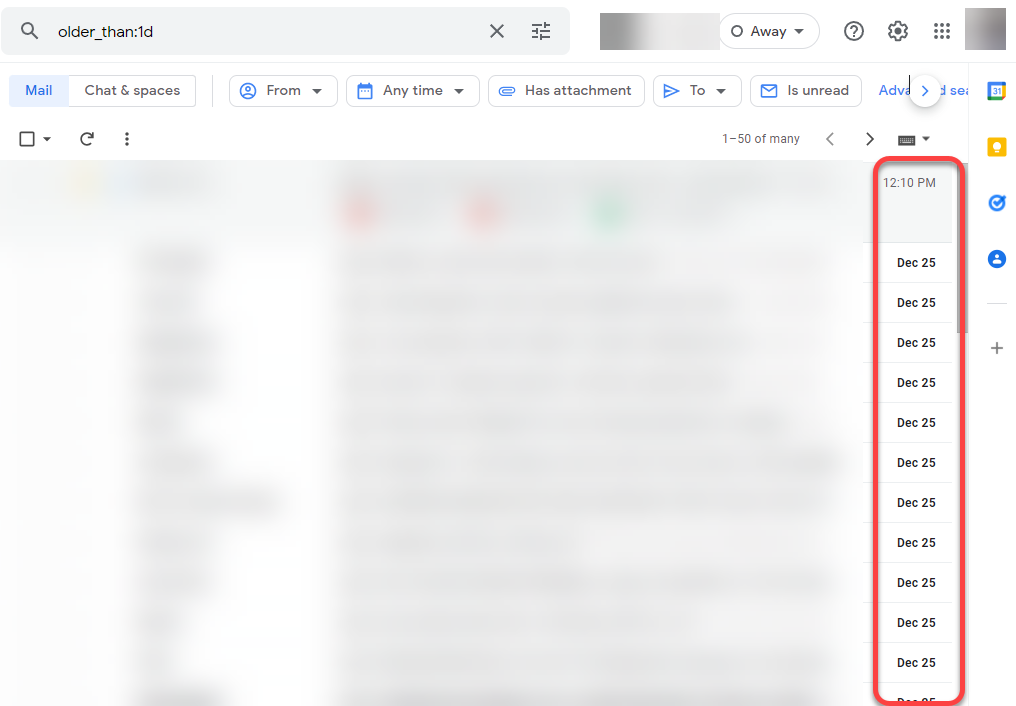
Możesz używać d dla dni i y dla lat. Nie można jednak tutaj używać wartości dziesiętnych i wyszukiwać przez 1,5 roku. Zamiast tego musisz wprowadzić 182 dni.
Pamiętaj, że wyniki parametrów „przed” i „starszy_niż” mogą się różnić. Parametr „przed” pobiera również wysłane e-maile. Jednak parametr „starszy_niż” skanuje tylko otrzymane e-maile.
Gdy użyjesz jednego z tych zapytań, zobaczysz wszystkie e-maile otrzymane przed określoną datą.
Aby je usunąć, wybierz strzałkę obok pola wyboru w lewym górnym rogu. Z menu rozwijanego wybierz opcję Wszystkie . Zobaczysz także powiadomienie o treści Wybierz u góry wszystkie wątki pasujące do tego wyszukiwania . Wybierz ją, a następnie wybierz ikonę kosza u góry, aby przenieść e-maile do cyfrowego kosza..
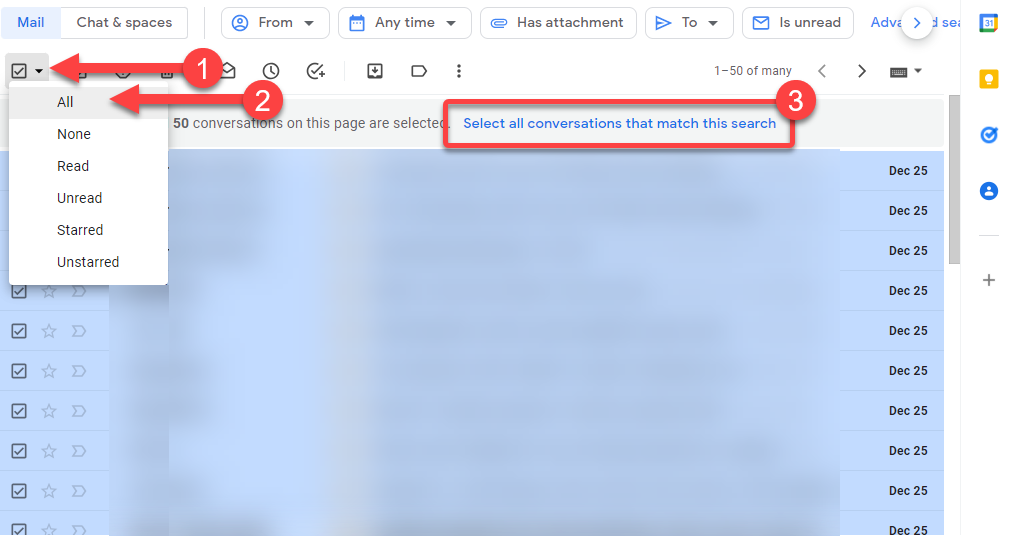
Możesz także używać tych samych kryteriów wyszukiwania do wyszukiwania e-maili w aplikacji Gmail na urządzenia mobilne z systemem Android i Apple. Jeśli używasz Androida lub iPhone'a, jedyną różnicą jest to, że musisz wybierać e-maile indywidualnie, ponieważ nie ma możliwości wybrania wszystkich wiadomości jednym dotknięciem.
Jak usunąć stare e-maile z etykietami
Etykiety to doskonałe narzędzie organizować e-maile dla użytkowników Gmaila. Większość ludzi otrzymuje mnóstwo e-maili, których nigdy nie otwiera. Zamiast przeglądać śmieci, warto zastosować tworzyć etykiety, aby ważne e-maile trafiały do tej konkretnej etykiety. W ten sposób możesz zbiorczo usunąć wszystkie nieistotne, nieprzeczytane e-maile.
Chociaż możesz usunąć wszystkie e-maile z etykiety na raz, możesz nie chcieć usuwać wszystkich e-maili z ważnych etykiet. Dlatego nadal będziesz musiał używać parametru wyszukiwania, aby usuwać e-maile starsze niż określona data w ważnych etykietach.
Załóżmy, że chcesz usunąć e-maile starsze niż sześć miesięcy z etykietą „e-maile klientów”. Oto parametr, którego możesz użyć:
starszy_niż:182d etykieta:e-maile od klientów
Gmail domyślnie tworzy także kilka etykiet. Na przykład grupuje e-maile w kategorie takie jak Społeczności, Aktualizacje, Promocje itp. Możesz zastąpić nazwę etykiety w parametrze wyszukiwania, aby usunąć stare e-maile z tych kategorii.
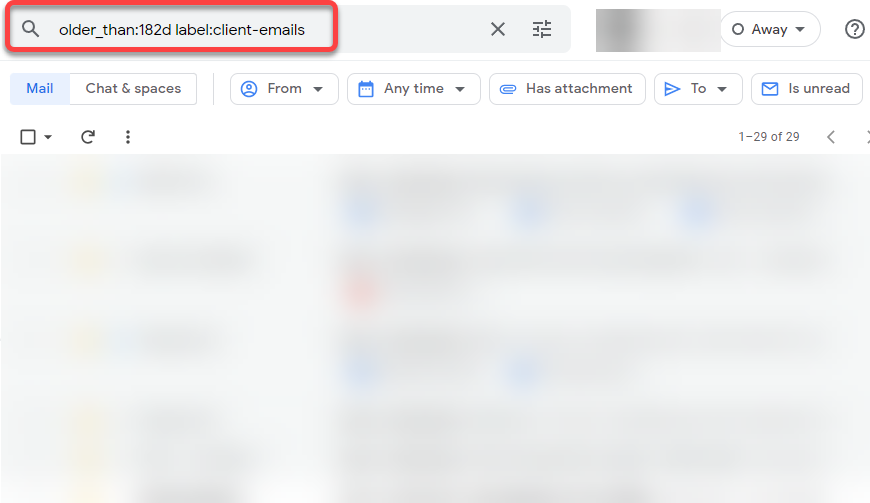
Następnie wybierz wszystkie e-maile, zaznaczając strzałki obok pustego pola wyboru w prawym górnym rogu i wybierając opcję Wszystkie . Zobaczysz także powiadomienie o treści Wybierz u góry wszystkie wątki pasujące do tego wyszukiwania . Wybierz tę opcję, a następnie naciśnij przycisk usuwania, aby usunąć wszystkie e-maile.
Jak utworzyć nowy filtr, aby usunąć stare e-maile
Chociaż Gmail automatycznie tworzy etykiety, takie jak Oferty, aby odfiltrować promocyjne e-maile i inne wiadomości spamowe, może być konieczne utworzenie filtra w celu usunięcia określonych e-maili.
Załóżmy na przykład, że subskrybowałeś kilka biuletynów w związku z projektem badawczym. Przeniosłeś się teraz do innego projektu, zrezygnowałeś z subskrypcji biuletynów rok temu, kiedy projekt się zakończył, a teraz chcesz uporządkować stare wiadomości.
Możesz to zrobić, tworząc filtr, który filtruje e-maile otrzymane rok temu i zawiera słowo biuletyn..
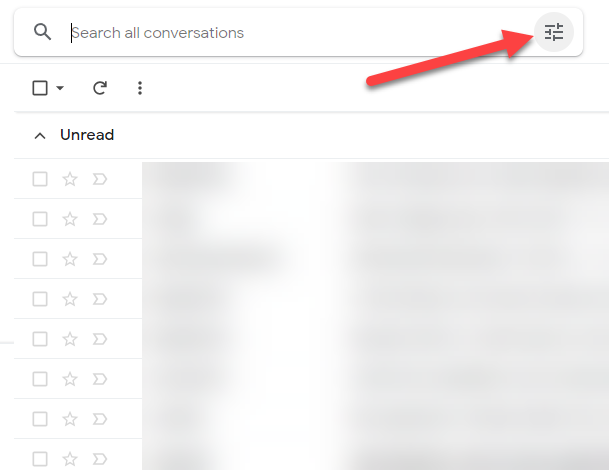
Chcesz jednak także filtrować według daty, aby wyszukiwane hasło zwracało e-maile otrzymane rok temu lub później. Niestety nie ma możliwości utworzenia filtra, który wyświetli wszystkie e-maile otrzymane rok temu lub wcześniej. Jedyną dostępną opcją jest wybranie przedziału czasowego poprzez wstawienie wartości w polach Data w i Data.
Dobrą rzeczą jest to, że istnieje obejście. Możesz użyć parametru „przed” w „Zawiera słowa”, na przykład:
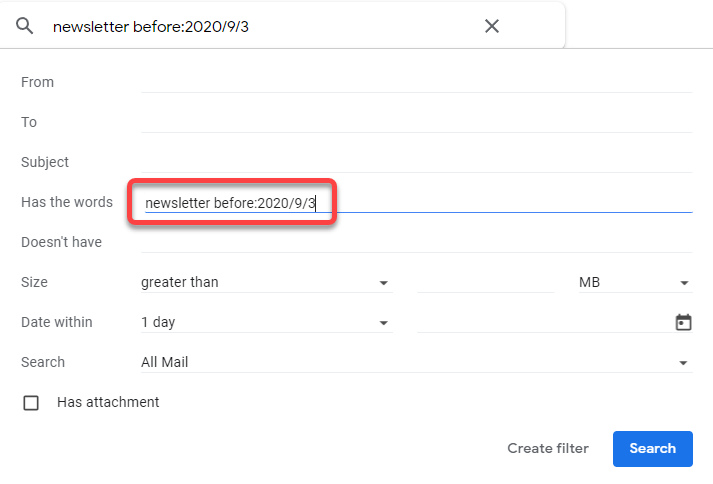
Jak widzisz, istnieje wiele rzeczy, które możesz filtrować, włączając nadawcę, temat i datę wiadomości e-mail. Po wstawieniu wartości wybierz przycisk Szukaj lub Utwórz filtr , jeśli chcesz go użyć także później.
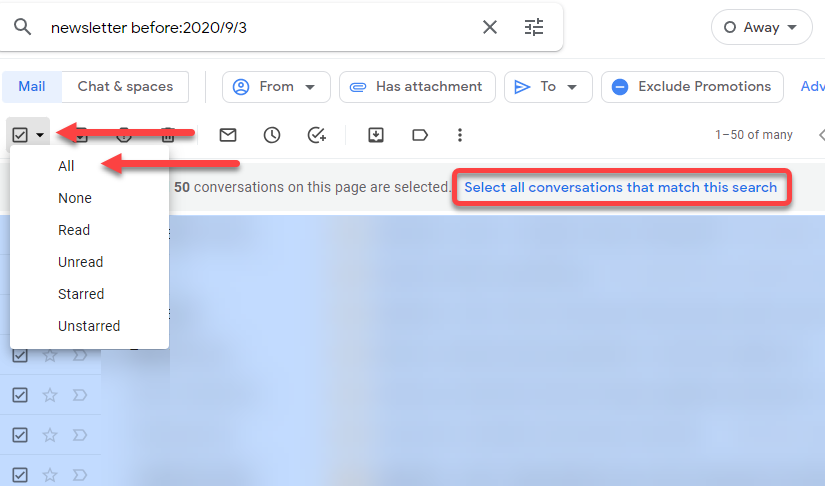
Ostatni szlif: opróżnianie kosza
Nawet po usunięciu starych e-maili pozostaną one w koszu i zajmą miejsce. Otrzymujesz 15 GB bezpłatnego miejsca na Dysku Google, a jeśli korzystasz ze Zdjęć Google, prawdopodobnie zajmie to dużą część tego miejsca.
Pojedynczy e-mail nie zajmuje dużo miejsca. Załączniki zajmują jednak więcej miejsca. A jeśli masz tysiące załączników w Gmailu, mogą one zająć znaczną część Twojego miejsca na dysku.
Oto dobra wiadomość: Gmail automatycznie usuwa wszystko, co znajduje się w koszu po 30 dniach. Jeśli jednak chcesz pilnie zwolnić miejsce, przejdź do Kosza i wybierz opcję Opróżnij kosz teraz u góry, aby trwale usunąć wszystkie e-maile z Kosza..
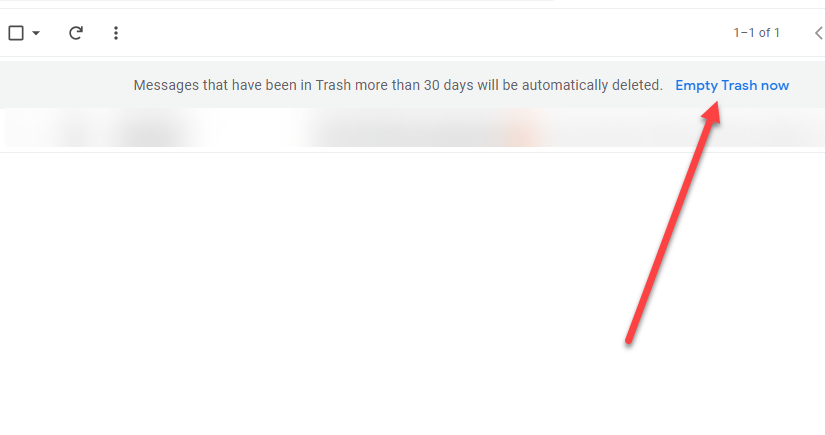
To wszystko, co musisz zrobić, aby wyczyścić stare e-maile ze swojego konta Gmail. Jeśli zastanawiasz się, co zrobić, jeśli wszystkiee-maile w Twojej skrzynce odbiorczej są ważne, możesz utworzyć nowe, zapasowe konto Gmail i przesyłaj e-maile do tego konta, aby zwolnić miejsce.
.